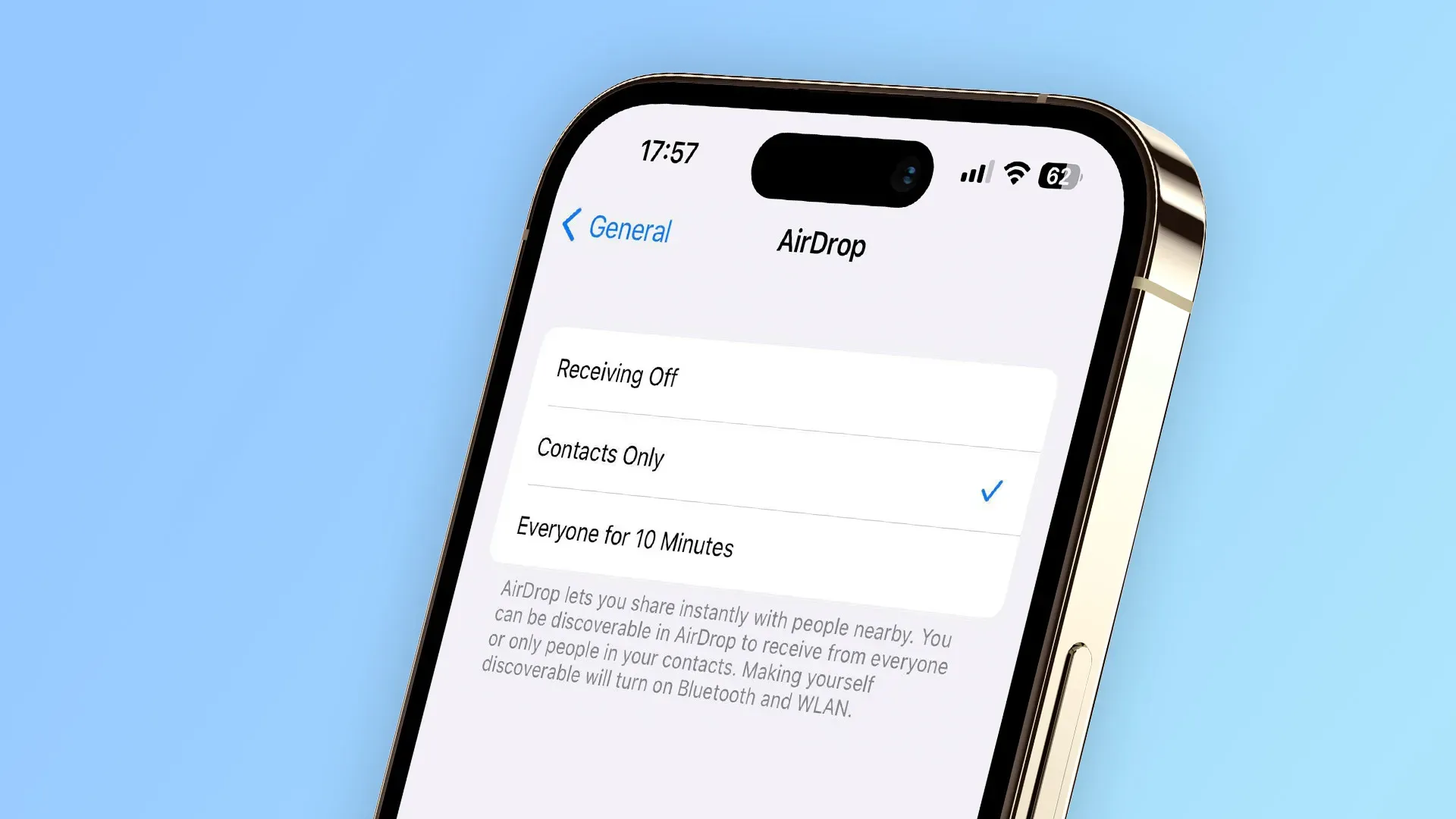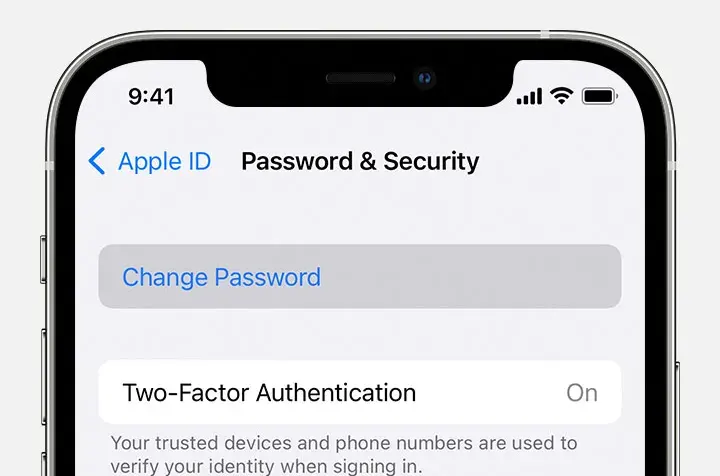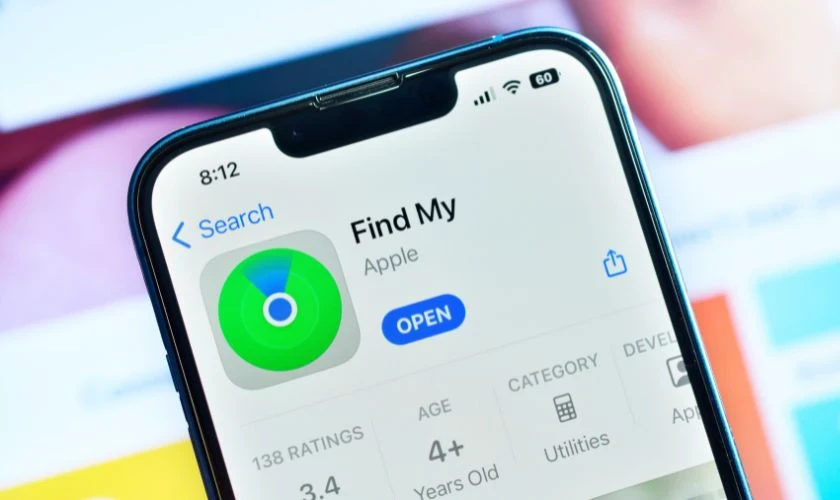
Cách Bật/Tắt Find My trên iPhone: Hướng Dẫn Chi Tiết và Dễ Thực Hiện
Khi Nào Ta Cần Bật/Tắt Find My trên iPhone
Hiểu rõ thời điểm cần áp dụng cách bật/tắt Find My trên iPhone là bước đầu tiên để sử dụng tính năng này hiệu quả. Việc bật Find My trên iPhone là cần thiết ngay khi bạn bắt đầu sử dụng thiết bị mới. Tính năng này cho phép định vị iPhone, iPad, Mac, Apple Watch hoặc AirPods trên bản đồ, ngay cả khi thiết bị ngoại tuyến nhờ Mạng Tìm của Apple. Ngoài ra, bạn có thể kích hoạt Chế độ Mất để khóa thiết bị, hiển thị thông tin liên lạc trên màn hình, hoặc xóa toàn bộ dữ liệu từ xa để ngăn truy cập trái phép. Bật Find My trên iPhone cũng kích hoạt Khóa Kích hoạt, đảm bảo chỉ chủ sở hữu với Apple ID và mật khẩu mới có thể sử dụng thiết bị, tăng cường bảo mật nếu iPhone bị mất cắp.
Ngược lại, tắt Find My trên iPhone thường cần thiết trong các trường hợp cụ thể, như trước khi bán, tặng hoặc sửa chữa thiết bị. Tắt tính năng này sẽ gỡ Khóa Kích hoạt, cho phép người khác kích hoạt và sử dụng iPhone mà không cần Apple ID của bạn. Tuy nhiên, việc tắt Find My trên iPhone cũng đồng nghĩa với việc mất khả năng định vị hoặc bảo vệ thiết bị từ xa, vì vậy chỉ nên thực hiện khi bạn chắc chắn thiết bị vẫn trong tay mình. Việc hiểu rõ thời điểm bật hoặc tắt sẽ giúp bạn áp dụng cách bật/tắt Find My trên iPhone một cách hợp lý và an toàn.
Cách Bật Find My trên iPhone
Để thực hiện cách bật Find My trên iPhone, bạn chỉ cần vài thao tác đơn giản trong ứng dụng Cài đặt.
Bước 1: Mở Cài đặt, nhấn vào tên Apple ID ở đầu màn hình, sau đó chọn Tìm (Find My).
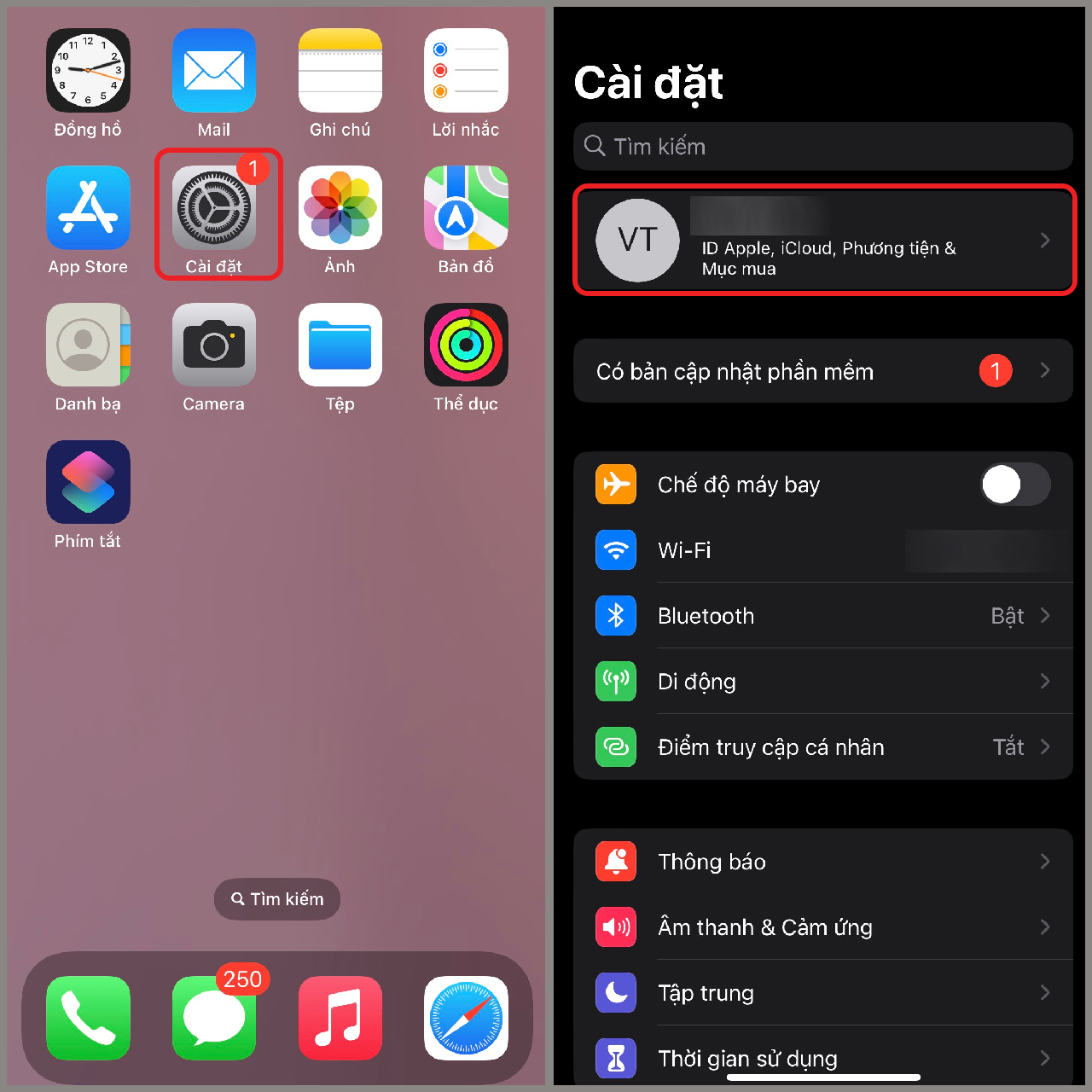
Bước 2: Trong mục Tìm iPhone (Find My iPhone), bật nút Tìm iPhone để kích hoạt tính năng. Để tăng hiệu quả, hãy bật thêm Mạng Tìm (Find My Network), cho phép định vị thiết bị ngay cả khi ngoại tuyến (yêu cầu iOS 14 trở lên). Ngoài ra, đảm bảo Dịch vụ Định vị đã được bật bằng cách vào Cài đặt > Quyền riêng tư > Dịch vụ Định vị và bật tùy chọn này.
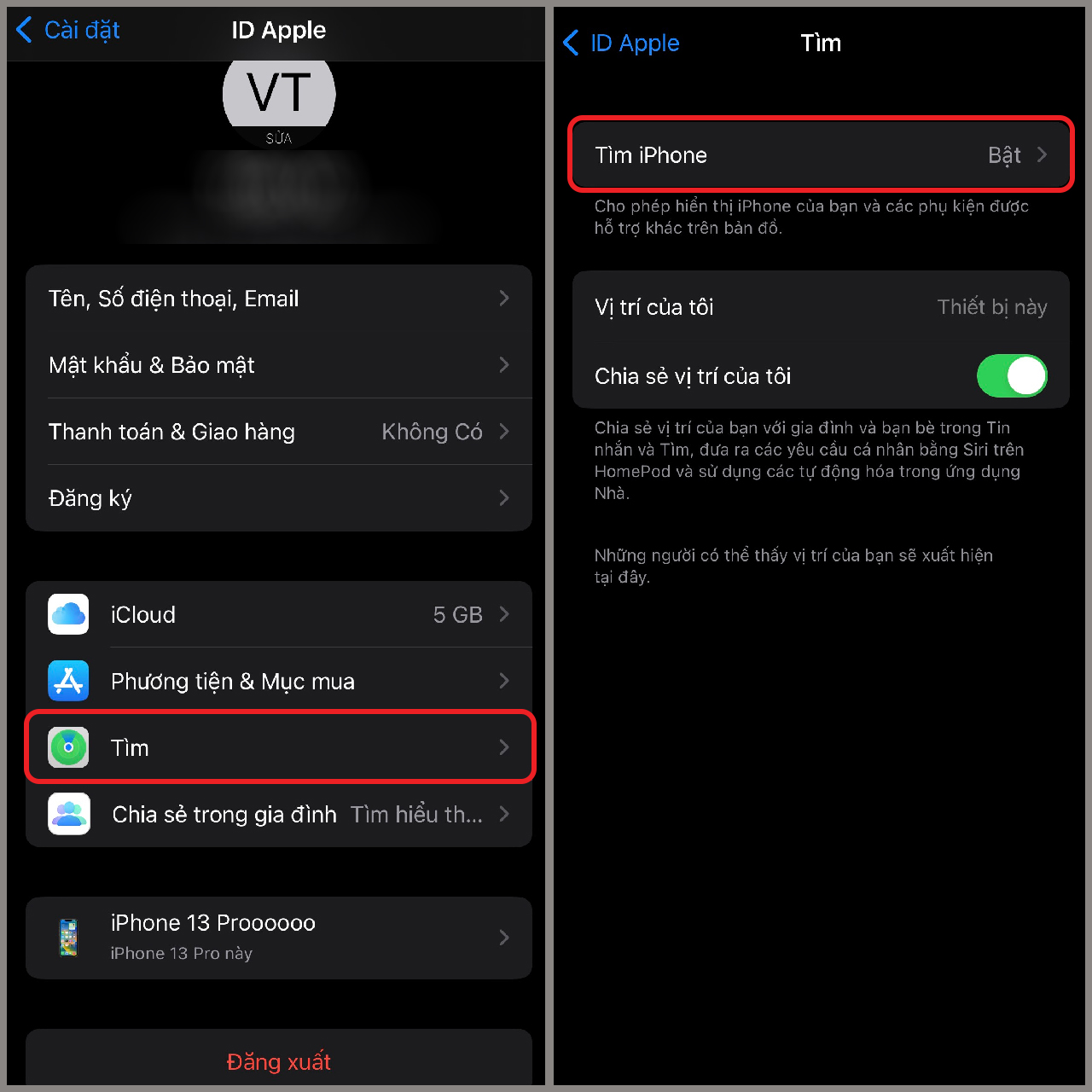
Sau khi bật, bạn có thể sử dụng ứng dụng Tìm (Find My) hoặc truy cập icloud.com/find để định vị thiết bị, phát âm thanh để tìm iPhone gần đó, hoặc kích hoạt Chế độ Mất để bảo vệ dữ liệu. Quy trình này nhanh chóng, yêu cầu kết nối internet và đảm bảo iPhone luôn được bảo vệ trước các rủi ro như mất mát hoặc trộm cắp. Cách bật Find My trên iPhone là bước cơ bản nhưng quan trọng để tận dụng tối đa tính năng bảo mật của Apple.
Cách Tắt Find My trên iPhone
Trong một số trường hợp, bạn cần áp dụng cách tắt Find My trên iPhone, chẳng hạn như khi chuẩn bị bán hoặc sửa chữa thiết bị. Để tắt, vào Cài đặt, nhấn tên Apple ID, chọn Tìm (Find My), sau đó vào Tìm iPhone (Find My iPhone). Tắt nút Tìm iPhone, sau đó nhập mật khẩu Apple ID để xác nhận và nhấn Tắt. Quá trình này yêu cầu kết nối internet và mật khẩu Apple ID để đảm bảo chỉ chủ sở hữu thực hiện.
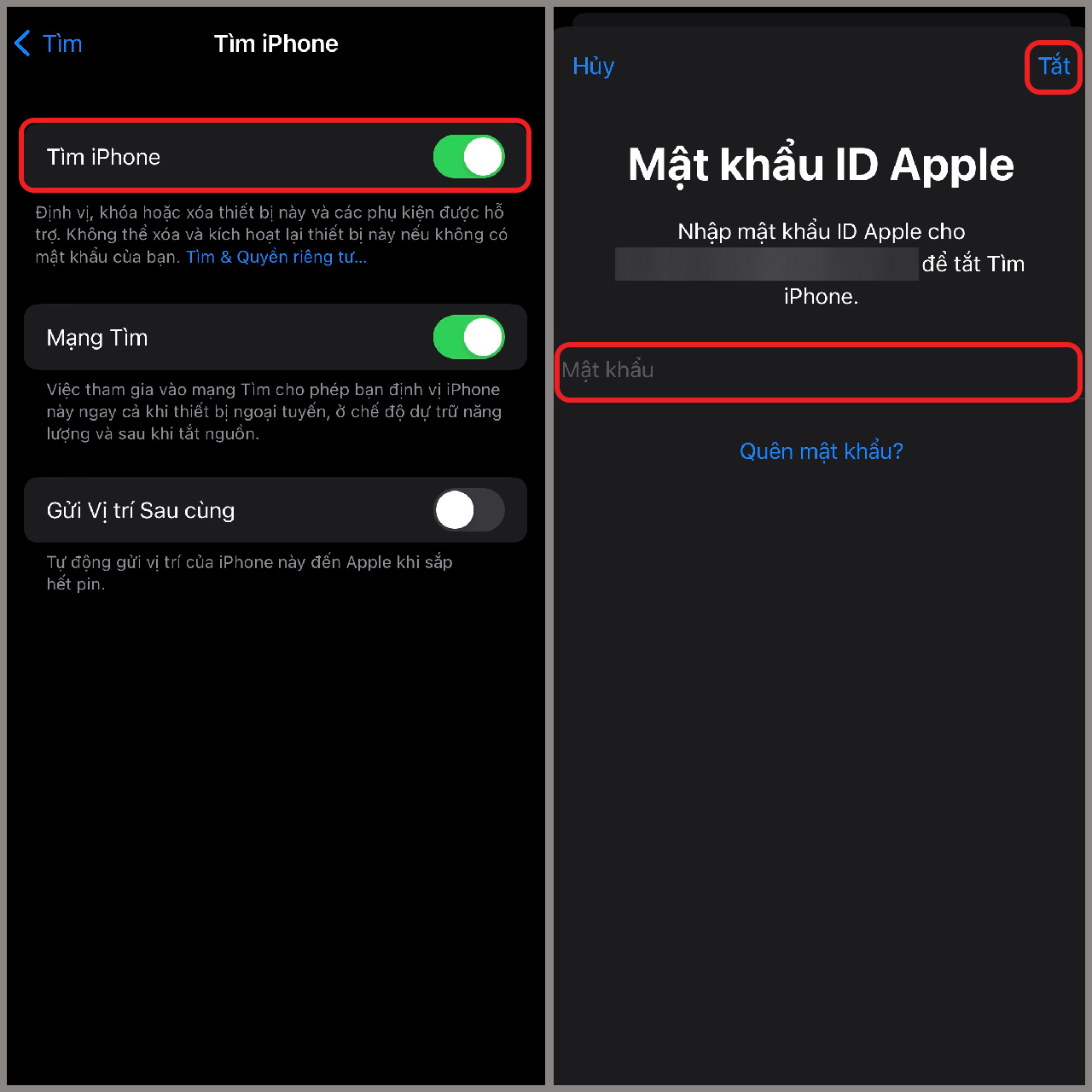
Nếu không có iPhone trong tay, bạn có thể tắt Find My trên iPhone qua trình duyệt web. Truy cập icloud.com/find, đăng nhập bằng Apple ID, chọn thiết bị trong danh sách, rồi nhấn Xóa khỏi tài khoản. Nếu thiết bị ngoại tuyến, lệnh xóa sẽ thực hiện khi iPhone kết nối lại mạng. Tuy nhiên, hãy thận trọng vì tắt Find My trên iPhone làm mất khả năng định vị hoặc bảo vệ từ xa, tăng rủi ro nếu thiết bị bị thất lạc. Chỉ thực hiện cách tắt Find My trên iPhone khi bạn chắc chắn về mục đích, như gỡ liên kết Apple ID trước khi chuyển giao thiết bị.
Tóm Lại
Cách bật/tắt Find My trên iPhone là kỹ năng cần thiết để quản lý và bảo vệ thiết bị Apple một cách hiệu quả. Bật Find My trên iPhone giúp bạn định vị, khóa hoặc xóa dữ liệu từ xa, đồng thời kích hoạt Khóa Kích hoạt để ngăn truy cập trái phép, lý tưởng cho việc bảo vệ thiết bị khi mới sử dụng hoặc trong trường hợp mất mát. Ngược lại, tắt Find My trên iPhone cần thiết khi bán, tặng hoặc sửa chữa thiết bị, nhưng phải thực hiện cẩn thận để tránh mất khả năng bảo vệ. Các bước thực hiện đều đơn giản, từ sử dụng Cài đặt trên iPhone đến truy cập icloud.com qua web, nhưng yêu cầu mật khẩu Apple ID và kết nối mạng để đảm bảo an toàn.
Cách Bật AirDrop trên iPhone, iPad